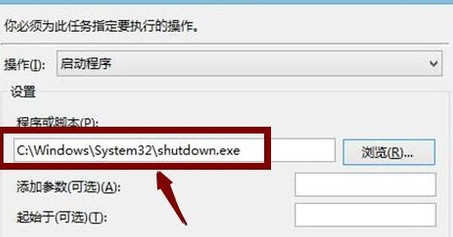Win10怎么设置定时关机
2017-06-26
Win10是我们经常使用的操作系统,但是有人不知道怎么设置定时关机。那么Win10怎么设置定时关机呢?下面就让jy135小编来告诉大家吧,欢迎阅读。
1、打开控制面板。

2、点击管理工具。

3、选择任务计划程序。

4、点击任务计划程序库。

5、点击新建任务。

6、在名称和描述中填入如图所示内容。

7、选择时间。

8、选择程序即可。
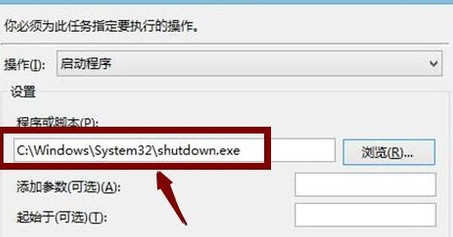
Win10是我们经常使用的操作系统,但是有人不知道怎么设置定时关机。那么Win10怎么设置定时关机呢?下面就让jy135小编来告诉大家吧,欢迎阅读。
1、打开控制面板。

2、点击管理工具。

3、选择任务计划程序。

4、点击任务计划程序库。

5、点击新建任务。

6、在名称和描述中填入如图所示内容。

7、选择时间。

8、选择程序即可。